随着计算机使用的普及,重新安装操作系统成为了一项常见的需求。华硕A450VU是一款性能优秀的笔记本电脑,本文将为大家介绍如何使用U盘来重新安装系统,以及一些实用技巧。
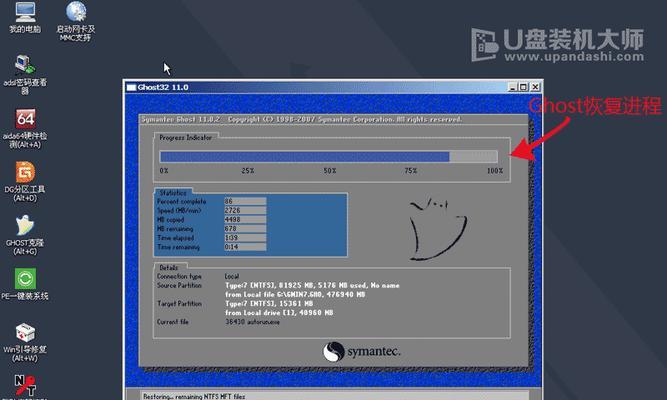
准备所需工具和材料
在进行盘装系统之前,我们需要准备好以下工具和材料:一台华硕A450VU笔记本电脑、一枚U盘、一个安装系统镜像文件、一个可用的电脑。
下载并准备系统镜像文件
在开始之前,我们需要先下载并准备好所需的系统镜像文件。打开浏览器,访问官方网站或可信赖的下载渠道,下载与你的电脑型号和需求匹配的系统镜像文件。

制作启动U盘
一旦你下载好了所需的系统镜像文件,你需要使用一个工具来将其制作成启动U盘。常见的工具有UltraISO、Rufus等。打开工具,选择你的U盘,将系统镜像文件写入U盘中。
备份重要文件和数据
在重新安装系统之前,我们强烈建议备份你的重要文件和数据。你可以将它们复制到另一个存储介质,如外部硬盘或云存储服务中,以防止数据丢失。
进入BIOS设置
在进行盘装系统之前,我们需要进入电脑的BIOS设置界面。启动电脑后,按下华硕A450VU笔记本电脑上的特定按键(通常是F2或Delete键)进入BIOS设置界面。
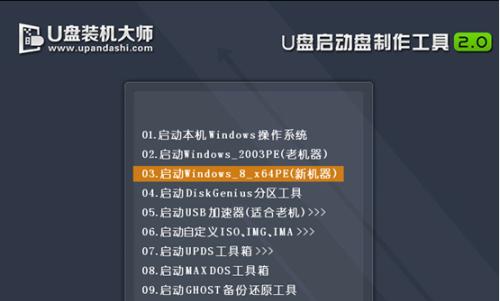
调整启动顺序
在BIOS设置界面中,找到并选择“Boot”或“启动”选项。调整启动顺序,将U盘排在第一位,以确保电脑能够从U盘启动。
保存设置并重启电脑
在调整好启动顺序后,记得保存设置并重启电脑。在重启过程中,电脑会自动检测U盘并从中启动。
选择语言和安装类型
一旦电脑从U盘启动,系统安装界面会出现。在这个界面上,你需要选择你想要安装的语言和安装类型(通常是“全新安装”)。点击相应的选项后,继续进行下一步。
选择系统所在分区
在进行系统安装时,你需要选择一个合适的分区来安装系统。可以选择已有的分区进行覆盖安装,也可以创建新的分区来安装系统。
开始安装系统
在选择好分区之后,点击“下一步”按钮,开始进行系统的安装。系统安装过程可能会花费一些时间,请耐心等待。
设置个人信息和首次登录密码
当系统安装完成后,电脑会自动重启,并进入设置个人信息和首次登录密码的界面。在这个界面上,你需要填写你的用户名、密码等个人信息。
安装驱动程序和更新系统
安装完系统后,为了确保电脑的正常运行,我们需要安装相应的驱动程序。你可以从华硕官网或其他可信赖的渠道下载并安装最新的驱动程序。也应该及时更新系统以获得更好的功能和安全性。
恢复重要文件和数据
当系统安装和驱动程序安装完成后,你可以开始恢复之前备份的重要文件和数据。将它们从外部存储介质复制回电脑,并确保它们的完整性。
优化系统设置
为了提高电脑的性能和使用体验,你可以进行一些系统优化设置。例如,清理临时文件、关闭不必要的启动项、安装杀毒软件等。
通过本文的教程,我们学习了如何使用U盘重新安装华硕A450VU笔记本电脑的系统。在这个过程中,我们了解了准备所需工具和材料、下载并准备系统镜像文件、制作启动U盘、备份重要文件和数据、调整BIOS设置等步骤。希望本文对你有所帮助,让你能够轻松完成华硕A450VU盘装系统的操作。







